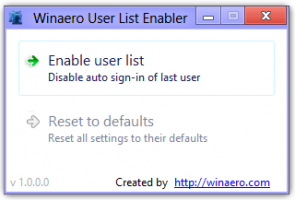Разблокировать таймаут отключения скрытого дисплея для экрана блокировки в Windows 10
Начиная с Windows 8, Microsoft добавила в Windows функцию блокировки экрана в дополнение к экрану входа в систему, на котором вы вводите пароль. В Windows 10 экран блокировки также представляет собой дополнительный экран, который отображается с красивым фоном и некоторой полезной информацией, такой как часы и дата. Он появляется перед тем, как вы сможете выбрать учетную запись пользователя для входа. Когда вы заблокируете свой компьютер, вы снова увидите экран блокировки. Когда компьютер заблокирован, значение тайм-аута обычного дисплея не влияет на него, и вы не можете указать значение тайм-аута, по истечении которого экран выключится, пока вы находитесь на экране блокировки. Оказывается, для этого есть скрытый параметр реестра, и включение его даже включает его в графическом интерфейсе панели управления Power Options - в том же окне, где вы указываете другие таймауты, связанные с питанием. Позвольте мне показать вам, как это сделать.
 К Разблокировать таймаут отключения скрытого дисплея для экрана блокировки в Windows 10, вам необходимо сделать следующее.
К Разблокировать таймаут отключения скрытого дисплея для экрана блокировки в Windows 10, вам необходимо сделать следующее.
- Открытым Редактор реестра.
- Перейдите к следующему ключу:
HKEY_LOCAL_MACHINE \ SYSTEM \ CurrentControlSet \ Control \ Power \ PowerSettings \ 7516b95f-f776-4464-8c53-06167f40cc99 \ 8EC4B3A5-6868-48c2-BE75-4F3044BE88A7
Совет: см. как перейти к нужному разделу реестра одним щелчком мыши.
- Там смотрите значение «Атрибуты». По умолчанию он равен 1.
 Вам нужно изменить его на 2:
Вам нужно изменить его на 2:
- Вот и все! После этого вы увидите новый элемент в дополнительных настройках схемы управления питанием на панели управления параметрами электропитания. Видеть Как открыть дополнительные настройки схемы управления питанием прямо в Windows 10.
До настройки это выглядело так:
Рекламное объявление
А после применения твика вы получите дополнительный пункт в разделе «Дисплей»:
Добавлен «Тайм-аут отключения отображения блокировки консоли». По умолчанию он установлен на 1 минуту, и теперь вы можете установить то, что хотите. Обратите внимание, что это значение должно быть меньше значения «Повернуть дисплей после…». Иначе вы не заметите изменений.
Я создал для вас готовые файлы реестра. Ссылка для скачивания находится ниже.
Загрузите готовые файлы реестра
Этот твик также применимо к Windows 8 и Windows 8.1.